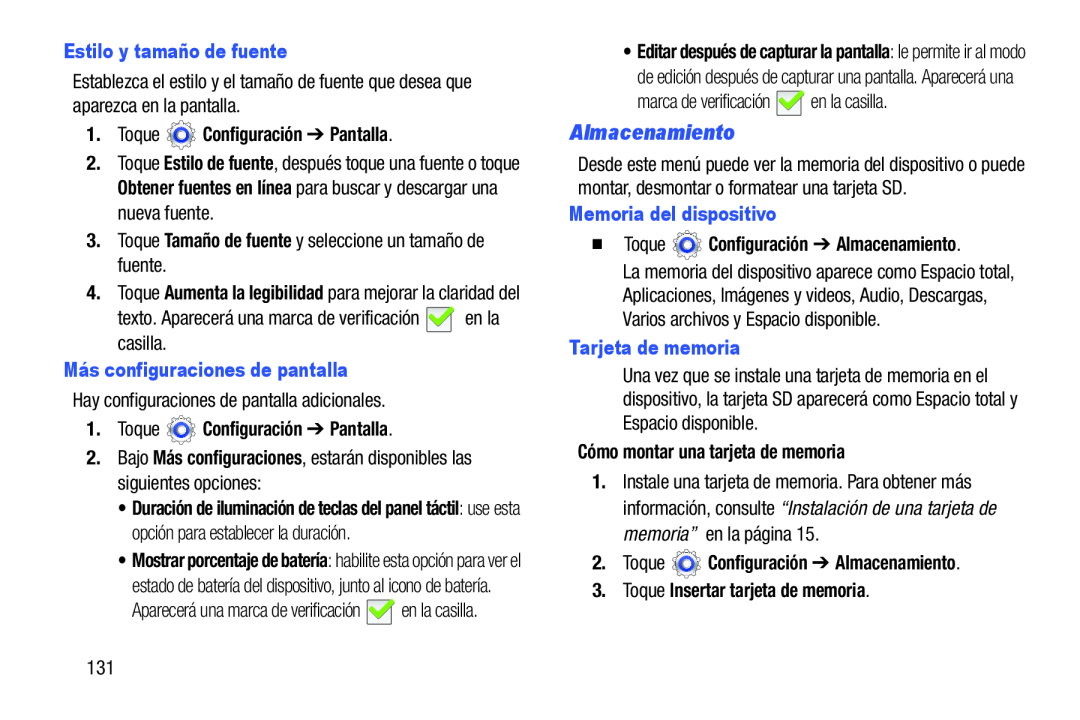
Estilo y tamaño de fuente
Establezca el estilo y el tamaño de fuente que desea que aparezca en la pantalla.
1.Toque  Configuración ➔ Pantalla.
Configuración ➔ Pantalla.
2.Toque Estilo de fuente, después toque una fuente o toque Obtener fuentes en línea para buscar y descargar una nueva fuente.
3.Toque Tamaño de fuente y seleccione un tamaño de fuente.4.Toque Aumenta la legibilidad para mejorar la claridad del
texto. Aparecerá una marca de verificaciónMás configuraciones de pantalla
Hay configuraciones de pantalla adicionales.1.Toque  Configuración ➔ Pantalla.
Configuración ➔ Pantalla.
2.Bajo Más configuraciones, estarán disponibles las siguientes opciones:
•Duración de iluminación de teclas del panel táctil: use esta opción para establecer la duración.
•Mostrar porcentaje de batería: habilite esta opción para ver el
estado de batería del dispositivo, junto al icono de batería.
Aparecerá una marca de verificación ![]() en la casilla.
en la casilla.
•Editar después de capturar la pantalla: le permite ir al modo
de edición después de capturar una pantalla. Aparecerá una
marca de verificaciónAlmacenamiento
Desde este menú puede ver la memoria del dispositivo o puede montar, desmontar o formatear una tarjeta SD.
Memoria del dispositivo
Toque  Configuración ➔ Almacenamiento.
Configuración ➔ Almacenamiento.
La memoria del dispositivo aparece como Espacio total, Aplicaciones, Imágenes y videos, Audio, Descargas, Varios archivos y Espacio disponible.
Tarjeta de memoria
Una vez que se instale una tarjeta de memoria en el dispositivo, la tarjeta SD aparecerá como Espacio total y Espacio disponible.
Cómo montar una tarjeta de memoria
1.Instale una tarjeta de memoria. Para obtener más información, consulte “Instalación de una tarjeta de memoria” en la página 15.
2.Toque  Configuración ➔ Almacenamiento.
Configuración ➔ Almacenamiento.
3.Toque Insertar tarjeta de memoria.
131